DCP-110C
Vanlige spørsmål og feilsøking |
Endre skriverdriverinnstillingene (Windows/MacOS)
Velg operativsystem:
(Windows)
Følg trinnene som gjelder for saken din.
- Endre utskriftsinnstillingene i programmet
- Endre standard utskriftsinnstillinger / tilgang til skriveregenskaper
Endre utskriftsinnstillingene i programmet
- Velg utskriftskommandoen i programmet ditt.
-
Velg modellens navn, og klikk deretter på skriverens egenskaper eller preferanser-knappen.
Skriverdrivervinduet vises. - Kontroller at du har lagt riktig papirstørrelse i papirmagasinet.
- Endre utskriftsinnstillinger.
- Klikk på OK.
- Fullfør utskriften.
Endre standard utskriftsinnstillinger /tilgang til skriveregenskaper
Når du endrer utskriftsinnstillingene i et program, gjelder endringene kun for dokumenter som skrives ut med dette programmet. Vil du endre utskriftsinnstillinger for alle Windows-programmer, må du konfigurere egenskapene for skriverdriveren.
- Klikk på Start > Innstillinger > Bluetooth og enheter > Skrivere og skannere.
- Velg modellens navn.
-
Velg ett av foslash;lgende alternativer:
-
Klikk på Skriveregenskaper for å få tilgang til skriveregenskapene.
Hvis du ser knappen Endre egenskaper nederst til venstre i dialogboksen, klikker du på knappen Endre egenskaper før du endrer innstillingene.
- Hvis du vil endre standard utskriftsinnstillinger, klikker du på Utskriftsinnstillinger.
-
Klikk på Skriveregenskaper for å få tilgang til skriveregenskapene.
- Aring;pne Kontrollpanel. ( Klikk her for aring; se hvordan man aring;pner Kontrollpanel.
- Klikk Maskinvare og lyd => Enheter og skrivere.
-
Velg ett av foslash;lgende alternativer:
-
Hvis du vil ha tilgang til skriveregenskapene, høyreklikker du på modellnavnet og velger Skriveregenskaper.
Hvis du ser knappen Endre egenskaper nederst til venstre i dialogboksen, klikker du på knappen Endre egenskaper før du endrer innstillingene.
- Hvis du vil endre standard utskriftsinnstillinger, høyreklikker du modellens navn og velger Utskriftsinnstillinger.
-
Hvis du vil ha tilgang til skriveregenskapene, høyreklikker du på modellnavnet og velger Skriveregenskaper.
(Mac)
Du kan endre skriverdriverinnstillingene i dialogboksen Skriv ut. Nedenfor finner du fremgangsmåten for å åpne dialogboksen Skriv ut og velge utskriftsalternativene.
Merk! MERK: Illustrasjonene nedenfor er fra et representativt produkt og operativsystem og kan se annerledes ut enn din Brother-maskin og ditt operativsystem.
Slik åpner du dialogboksen Skriv ut:
Dialogboksen Skriv ut er vanligvis der du finner alternativer som er tilgjengelige på skriveren.
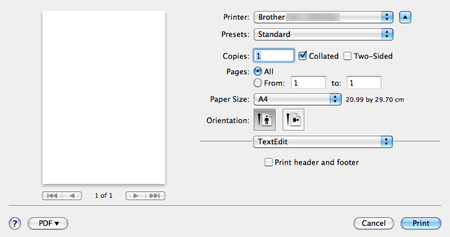
For MacOS 10.7 – eller nyere brukere:
Fra et program som Apple TextEdit, klikker du Fil => Skriv ut... Klikk deretter på Vis detaljer. Dialogboksen Skriv ut utvides.

Slik velger du utskriftsalternativene:
Dialogboksen Skriv ut har flere ruter. Antall ruter i dialogboksen Skriv ut og utskriftsalternativene i hver rute varierer avhengig av produkt og operativsystem.
Velg skriveren du vil bruke, på skrivermenyen. Hvis du vil navigere fra én rute til en annen i dialogboksen Skriv ut , velger du alternativene fra lokalmenyen i ruten (A). Velg deretter de forskjellige utskriftsalternativene.
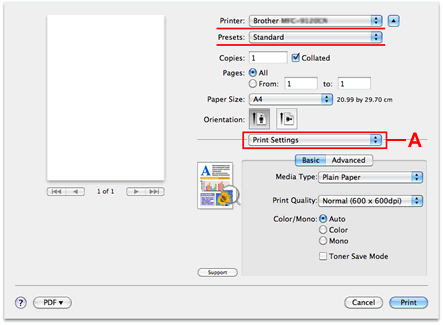
Når du har valgt de ulike utskriftsalternativene du liker, kan du lagre disse alternativene som en skriver forhåndsinnstilling ved å velge Lagre som... Eller Lagre gjeldende innstillinger som forhåndsinnstilling... Fra forhåndsinnstilt -lokalmenyen. Du får et alternativ for å ha forhåndsinnstillingen tilgjengelig for alle skrivere eller bare for den gjeldende skriveren. I fremtidige utskriftsjobber kan du aktivere alle disse alternativene med ett trinn for å velge den lagrede forhåndsinnstillingen på forhåndsinnstilt -lokalmenyen.
Beslektede modeller
DCP-110C, DCP-115C, DCP-117C, DCP-130C, DCP-135C, DCP-145C, DCP-150C, DCP-1510, DCP-1512, DCP-1610W, DCP-1612W, DCP-165C, DCP-195C, DCP-310CN, DCP-315CN, DCP-330C, DCP-340CW, DCP-350C, DCP-357C, DCP-375CW, DCP-385C, DCP-4020C, DCP-540CN, DCP-560CN, DCP-585CW, DCP-6690CW, DCP-7010, DCP-7010L, DCP-7025, DCP-7030, DCP-7040, DCP-7045N, DCP-7055, DCP-7055W, DCP-7057, DCP-7060D, DCP-7065DN, DCP-7070DW, DCP-750CW, DCP-770CW, DCP-8020, DCP-8040, DCP-8060, DCP-8065DN, DCP-8070D, DCP-8085DN, DCP-8110DN, DCP-8250DN, DCP-9010CN, DCP-9015CDW, DCP-9020CDW, DCP-9040CN, DCP-9042CDN, DCP-9045CDN, DCP-9055CDN, DCP-9270CDN, DCP-J1100DW, DCP-J125, DCP-J132W, DCP-J140W, DCP-J152W, DCP-J315W, DCP-J4110DW, DCP-J4120DW, DCP-J515W, DCP-J525W, DCP-J552DW, DCP-J562DW, DCP-J572DW, DCP-J715W, DCP-J725DW, DCP-J752DW, DCP-J772DW, DCP-J774DW, DCP-J785DW, DCP-J925DW, DCP-L2500D, DCP-L2510D, DCP-L2520DW, DCP-L2530DW, DCP-L2537DW, DCP-L2540DN, DCP-L2550DN, DCP-L2560DW, DCP-L3517CDW, DCP-L3550CDW, DCP-L5500DN, DCP-L6600DW, DCP-L8400CDN, DCP-L8410CDW, DCP-L8450CDW, FAX-1820C, FAX-1840C, HL-1110, HL-1112, HL-1210W, HL-1212W, HL-1230, HL-1240, HL-1250, HL-1270N, HL-1430, HL-1440, HL-1450, HL-1470N, HL-1650, HL-1670N, HL-1850, HL-1870N, HL-2030, HL-2035, HL-2040, HL-2070N, HL-2130, HL-2132, HL-2135W, HL-2140, HL-2150N, HL-2170W, HL-2240, HL-2240D, HL-2250DN, HL-2270DW, HL-2460, HL-2600CN, HL-2700CN, HL-3040CN, HL-3070CW, HL-3140CW, HL-3170CDW, HL-3450CN, HL-4000CN, HL-4040CN, HL-4050CDN, HL-4070CDW, HL-4140CN, HL-4150CDN, HL-4200CN, HL-4570CDW, HL-4570CDWT, HL-5030, HL-5040, HL-5050, HL-5070N, HL-5130, HL-5140, HL-5150D, HL-5170DN, HL-5240, HL-5250DN, HL-5270DN, HL-5280DW, HL-5340D, HL-5350DN, HL-5370DW, HL-5440D, HL-5450DN, HL-5450DNT, HL-5470DW, HL-6050DN, HL-6180DW, HL-6180DWT, HL-7050, HL-7050N, HL-J6000DW, HL-J6100DW, HL-L2300D, HL-L2310D, HL-L2340DW, HL-L2350DW, HL-L2357DW, HL-L2360DN, HL-L2365DW, HL-L2370DN, HL-L2375DW, HL-L3210CW, HL-L3230CDW, HL-L3270CDW, HL-L5000D, HL-L5100DN(T), HL-L5200DW(T), HL-L6300DW(T), HL-L6400DW(T), HL-L8250CDN, HL-L8260CDW, HL-L8350CDW, HL-L8360CDW, HL-L9200CDWT, HL-L9300CDW(TT), HL-L9310CDW(T), HL-S7000DN, MFC-210C, MFC-215C, MFC-240C, MFC-250C, MFC-260C, MFC-290C, MFC-295CN, MFC-3220C, MFC-3240C, MFC-3420C, MFC-3820CN, MFC-410CN, MFC-425CN, MFC-440CN, MFC-465CN, MFC-4820C, MFC-490CW, MFC-5460CN, MFC-5490CN, MFC-580, MFC-5840CN, MFC-5860CN, MFC-5890CN, MFC-5895CW, MFC-590, MFC-620CN, MFC-6490CW, MFC-6890CDW, MFC-7320, MFC-7360N, MFC-7420, MFC-7440N, MFC-7460DN, MFC-7820N, MFC-7840W, MFC-7860DW, MFC-790CW, MFC-820CW, MFC-8220, MFC-8370DN, MFC-8420, MFC-8440, MFC-845CW, MFC-8460N, MFC-8510DN, MFC-8820D, MFC-8840D, MFC-885CW, MFC-8860DN, MFC-8870DW, MFC-8880DN, MFC-8890DW, MFC-890, MFC-8950DW, MFC-8950DWT, MFC-9070, MFC-9120CN, MFC-9160, MFC-9180, MFC-9320CW, MFC-9330CDW, MFC-9420CN, MFC-9440CN, MFC-9450CDN, MFC-9460CDN, MFC-9660, MFC-9760, MFC-9840CDW, MFC-9880, MFC-990CW, MFC-9970CDW, MFC-J1300DW, MFC-J410, MFC-J430W, MFC-J4410DW, MFC-J4510DW, MFC-J4620DW, MFC-J4625DW, MFC-J470DW, MFC-J4710DW, MFC-J480DW, MFC-J491DW, MFC-J497DW, MFC-J5320DW, MFC-J5330DW, MFC-J5335DW, MFC-J5620DW, MFC-J5625DW, MFC-J5720DW, MFC-J5730DW, MFC-J5910DW, MFC-J5920DW, MFC-J5930DW, MFC-J5945DW, MFC-J615W, MFC-J625DW, MFC-J650DW, MFC-J6510DW, MFC-J6520DW, MFC-J6530DW, MFC-J6710DW, MFC-J6720DW, MFC-J680DW, MFC-J6910DW, MFC-J6920DW, MFC-J6925DW, MFC-J6930DW, MFC-J6935DW, MFC-J6945DW, MFC-J6947DW, MFC-J985DW, MFC-L2700DW, MFC-L2710DW, MFC-L2720DW, MFC-L2730DW, MFC-L2740DW, MFC-L2750DW, MFC-L3750CDW, MFC-L5700DN, MFC-L6800DW(T), MFC-L6900DW(T), MFC-L8650CDW, MFC-L8690CDW, MFC-L8850CDW, MFC-L8900CDW, MFC-L9550CDW(T), MFC-L9570CDW(T)
